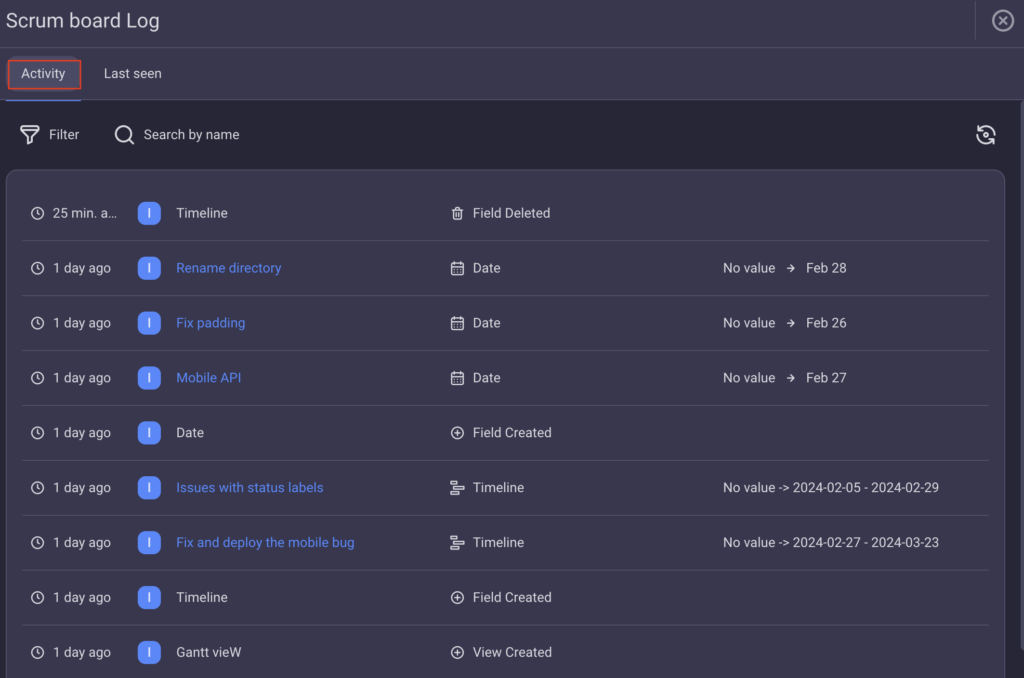Journal d'activité
Avec le journal des activités, vous pouvez suivre les tâches de votre équipe et vous tenir au courant des activités du tableau ou d'un élément.
Il existe plusieurs types de journaux d'activité disponibles dans Plaky :
- Journal des activités du tableau
- Journal d'activité des éléments
- Dernière consultation
Le plan gratuit vous permet d'accéder à l'historique des activités des 7 derniers jours, le plan Pro aux 6 derniers mois, tandis que le plan Entreprise vous permet d'avoir un enregistrement illimité de toutes les activités passées.
Journal des activités du tableau #
Le journal des activités du tableau affiche toutes les activités passées effectuées sur le tableau, qu'il s'agisse de la modification ou de la mise à jour du statut, de l'ajout de commentaires, de la suppression d'éléments ou de l'affectation de membres de l'équipe au tableau.
To check activity log for Boards, click Activity at the top of the Board.

Le panneau s'ouvre avec la liste de toutes les modifications passées du tableau. Chaque entrée contient les informations suivantes : l'heure de la modification, l'auteur de la modification, le nom du tableau/de l'affichage/du champ personnalisé/du groupe ou de l'élément auquel la modification a été apportée et son aspect avant et après la modification.
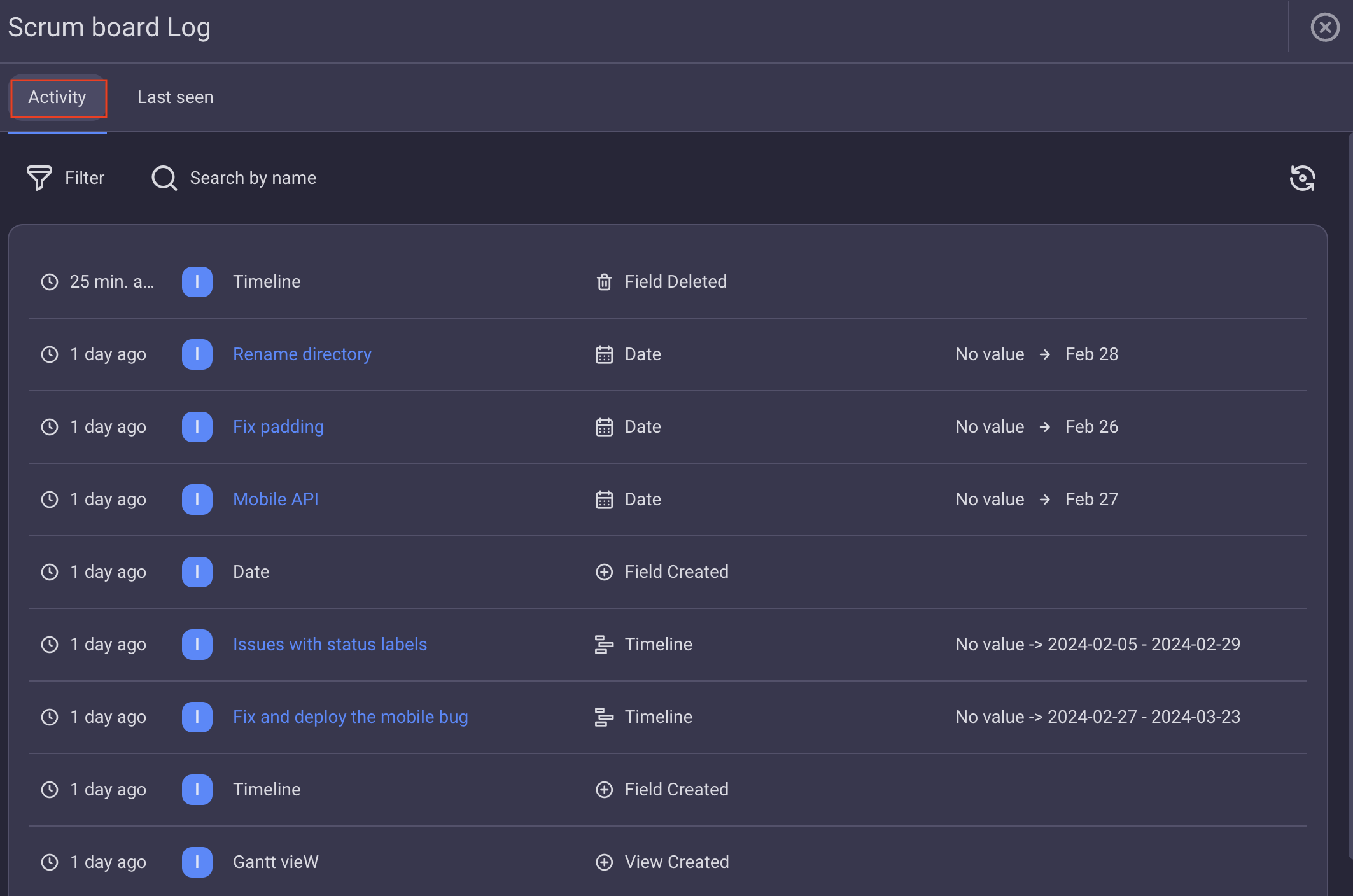
Utilisez le Filtre pour afficher les activités en fonction des paramètres suivants :
- Heure (p. ex. aujourd'hui, cette semaine, la semaine dernière)
- Groupe (p. ex. planification, lancement)
- Custom Field (e.g. Team Member assigned)
- Personne (p. ex. Ann Morrison)
- Type d'événement
Le type d'événement vous permet de suivre les changements sur votre tableau.
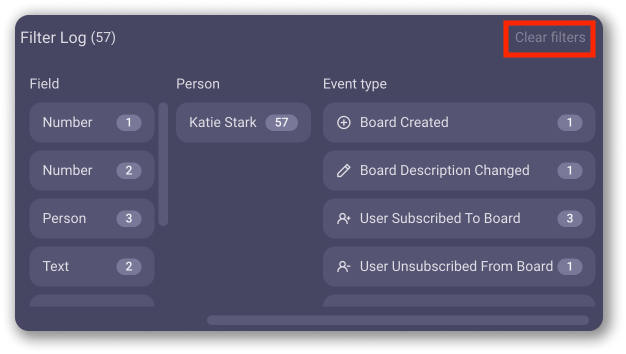
Par exemple si :
- L'attribut ou le statut ajouté à l'élément est modifié
- L'utilisateur est ajouté ou supprimé
- Le délai a changé
- L'élément est déplacé d'un groupe à un autre
- L'élément est déplacé vers un autre tableau
- Un utilisateur ou un groupe d'utilisateurs s' inscrit à un certain tableau, élément ou autre
Utilisez l'option Rechercher par nom pour savoir qui a effectué la modification.
Efficiently track and analyze Board activity by exporting its activity log. To do it:
- Click on Activity at the top of the Board
- Click on export icon to complete the action
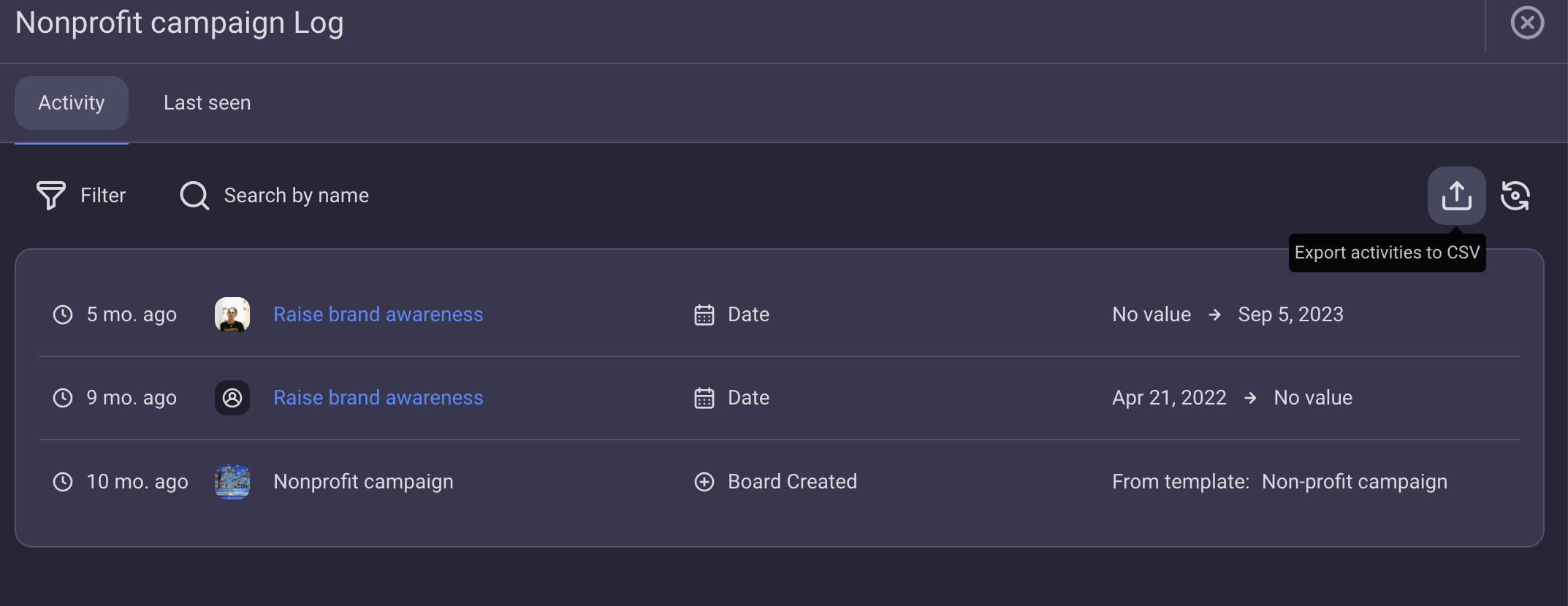
The file will be saved in CSV format, with this name format: boardName_boardID_activities.csv.
If activity log is filtered, only filtered data will be exported.
Journal d'activité des éléments #
Le journal d'activité des éléments permet de suivre toutes les mises à jour effectuées sur un élément.
Pour voir le journal d'activité des éléments :
- Cliquez sur l'élément
- Ouvrez l'onglet Activités
L'onglet s'ouvre sur la liste de toutes les activités des éléments. Chaque entrée contient les informations suivantes :
- Heure du changement
- Auteur de la modification
- name of the Item where the change was made
- activity name
- Valeur précédente
- Nouvelle valeur
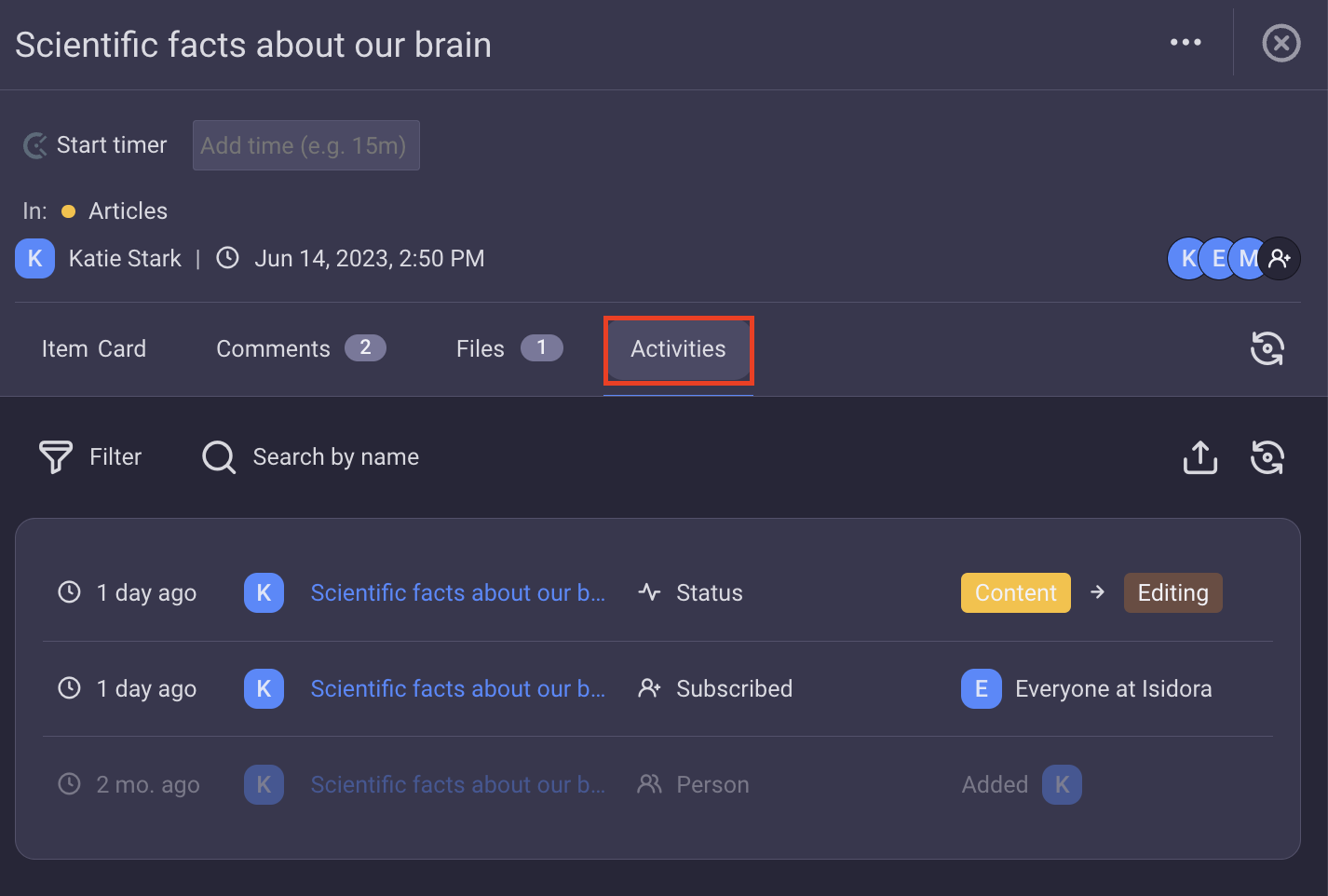
Vous pouvez filtrer les activités dans la barre de recherche Filtrer le journal et Filtrer par nom selon les mêmes paramètres que ceux qui figurent dans le Journal des activités du tableau.
- Appuyez sur l'élément
- Ouvrez l'onglet Activités
L'onglet s'ouvre sur la liste de toutes les activités des éléments. Chaque entrée contient les informations suivantes :
- Heure du changement
- Auteur de la modification
- Valeur précédente
- Nouvelle valeur
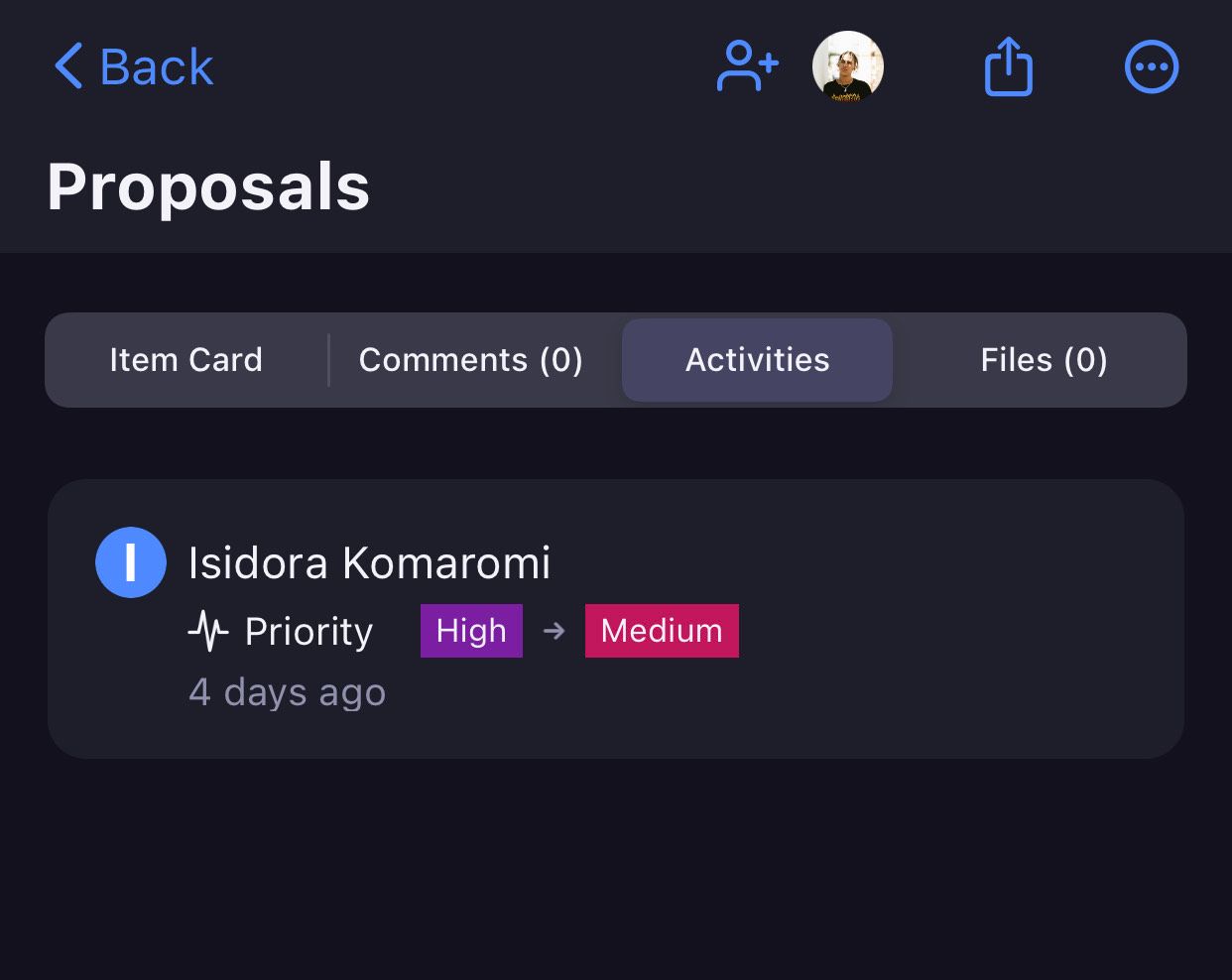
BIENTÔT DISPONIBLE
Toutes les entrées du journal d'activité sont répertoriées de la plus ancienne en bas à la plus récente en haut.
Efficiently track and analyze Item activity by exporting its activity log. To do it:
- Cliquez sur l'élément
- Ouvrez l'onglet Activités
- Click on export icon to complete the action
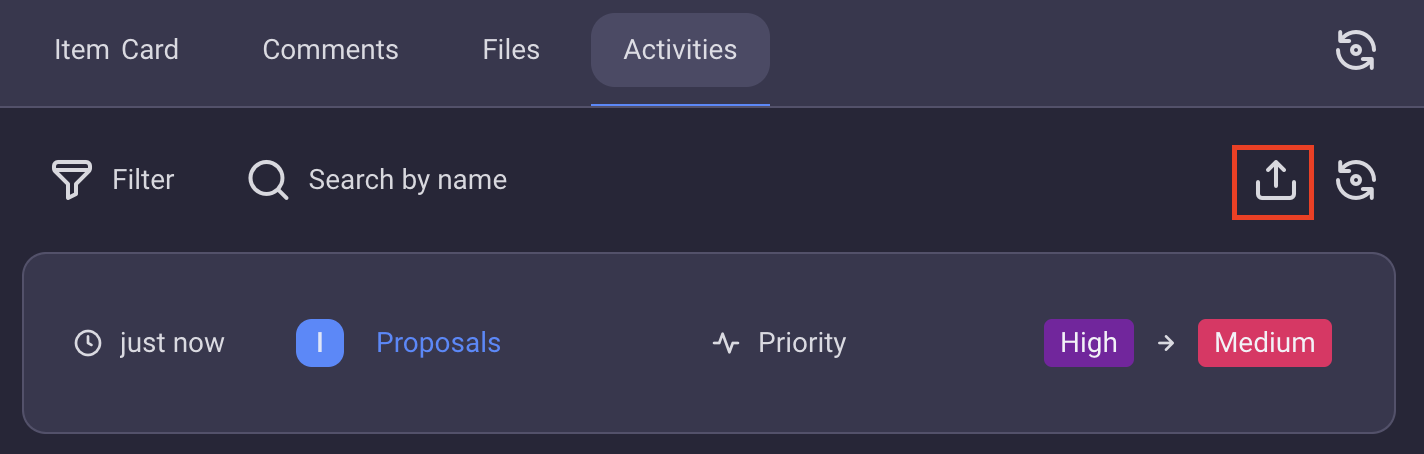
- Appuyez sur l'élément
- Ouvrez l'onglet Activités
- Tap on export icon to complete the action
The file will be saved in CSV format, with this name format: boardName_itemName_itemID_activities.csv.
Types d'événements #
Les événements affichés dans les journaux d'activité sont les suivants :
Événements du tableau #
- Créer et supprimer un tableau
- Créer et supprimer l'affichage Tableau
- Inscription/désinscription d'un utilisateur/d'une équipe à/d’un tableau
- Modifier les autorisations du tableau
- Changer le titre, le type, modifier et éditer la description du tableau
- Déplacer un élément vers un autre tableau
- Added ownership
- Added ownership (by Admin)
- Removed ownership
- Removed ownership (by Admin)
et tous les événements liés aux éléments énumérés ci-dessous
Événements des éléments #
- Créer et supprimer un élément
- Créer et supprimer un groupe d'éléments
- Créer et supprimer un attribut d'élément
- Modifier le nom de l'attribut de l'élément
- Changer la valeur de l'attribut de l'élément
- Modifier le titre de l'élément
- Modifier le titre et la couleur du groupe d'éléments
- Déplacer un élément depuis et vers un groupe
- Déplacer un élément vers un autre tableau
- Inscrire/désinscrire un utilisateur/une équipe de/à un élément
- Added ownership
- Removed ownership
Dernière consultation #
L'onglet Dernière consultation affiche le nom et l'heure à laquelle le membre de l'équipe a vu le tableau pour la dernière fois. Ainsi, vous pouvez voir qui utilise le tableau et se tient au courant des activités de l'équipe et à quelle fréquence.
Pour vérifier l'option Dernière consultation , cliquez sur l'onglet Dernière consultation dans le coin supérieur droit.

Cliquez et ouvrez le journal d'activité du tableau actuel avec l'onglet Dernière consultation. Vous verrez le nom de l'utilisateur qui a vu le tableau pour la dernière fois et la date à laquelle cela s'est produit.
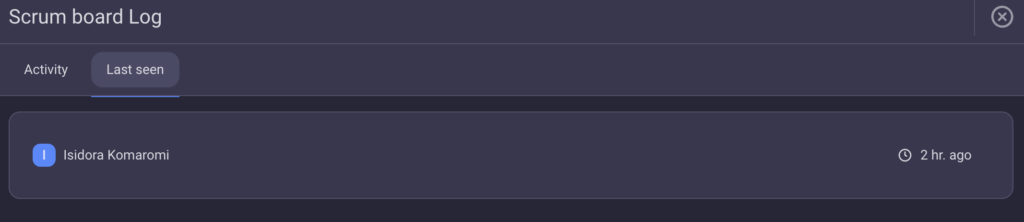
Dans l'onglet Activité, vérifiez les détails de l'activité que l'utilisateur a réalisée sur le tableau.